2010cd注册机的用法
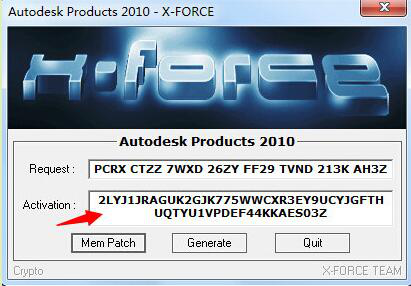
cad2010注册机下载使用方法及小技巧教学图一
1、安装AUTO CAD2010 序列号:
356-72378422
productkey:001B1
2、先把注册机解压到安装目录。
3、启动AutoCAD 2010,激活软件。
打开注册机(WIN7系统要用鼠标右击选‘以管理员身份运行’)。
弹出需激活的对话框之后再点击注册机!
4、复制申请码,打开注册机,粘贴申请码,点击“mem patch”,提示成功后
点“Generate”生成激活码。
5、把激活码复制后粘到激活对话框中,点“下一步”。
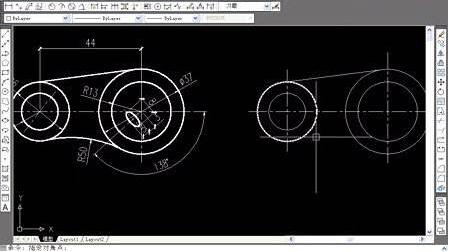
cad2010注册机下载使用方法及小技巧教学图二
6、激活成功!
补充:CAD使用小技巧
1、文字镜像如何设置转动与不转动
A、在镜像前,输入MIRRTEXT指令
B、输入新值0 代表不转动;输入新值1代表转动
C、MIRRTEXT指令完成后,输入MI镜像指令就OK了
2、CAD的版本转换
A、CAD高版本可以打开所有低版本的图纸
B、CAD低版本不可以打开高版本的图纸
C、高版本转成低版本的方法,直接点击另存为,将文件类型可以改成任意的低版本
D、将低版本转换成高版本,就比较复杂了,需要第三方软件,也就是版本转换器。
3、CAD默认保存文件为低版本
A、在绘图界面输入OP
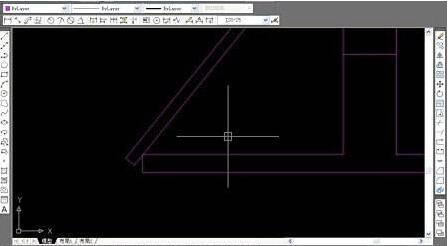
cad2010注册机下载使用方法及小技巧教学图三
B、点击打开和保存选项卡
C、在文件保存-另存为处选择低版本就可以了
4、多段线的合并方法
A、输入PE指令
B、选择需合并的一条线,输入Y,再接着输入J
C、选择所有需要合并的线条,就可以了
5.填充无效时的解决办法
有的时候填充时会填充不出来,除了系统变量需要考虑外,还需要去OP选项里检查一
下。解决方法:
OP----显示---应用实体填充(打上勾)
6、加选无效时的解决办法
正确的设置应该是可以连续选择多个物体,但有的时候,连续选择物体会失效,只能选
择最后一次所选中的物体。解决方法:
OP(选项)---选择---SHIFT键添加到选择集(把勾去掉)
用SHIFT键添加到选择集“去掉勾”后则加选有效,反之加选无效。
以上就是cad2010注册机下载使用方法及小技巧教学,大家学会了吗






